
Utilisez Afficher > Simulateur de broderie pour simuler le processus de broderie à l’écran.
|
|
Utilisez Afficher > Simulateur de broderie pour simuler le processus de broderie à l’écran. |
Simulateur de broderie est un outil important dans EmbroideryStudio. Il vous permet de simuler le processus de broderie du dessin à l’écran. Comme Simulateur de broderie imite les mouvements de la machine à broder, vous êtes à même de prendre des décisions sur les façons d’optimiser votre dessin pour diminuer la charge imposée à la machine. Ceci est important si vous avez l’intention de faire des broderies multiples.
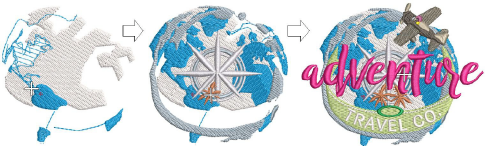
3Choisissez un affichage de dessin pour visualiser votre dessin. Simulateur de broderie peut être exécuté avec ou sans TrueView™.
3Cliquez sur Simulateur de broderie ou pressez les touches Maj+R.
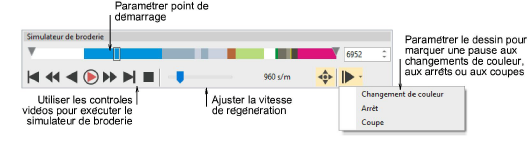
3Utilisez la barre coulissante pour déplacer le point de démarrage.
3Utilisez les commandes pour broder vers l’avant ou vers l’arrière à travers le dessin. Des boutons ordinaires de « lecteur multimédia » sont disponibles pour les fonctions lecture, pause, retour.
3Utilisez le contrôle Pause automatique pour paramétrer des points d’arrêt – par changement de couleur, arrêt ou coupe.
3Pour refaire une section de dessin, spécifiez un point de broderie de début et un point de broderie de fin en utilisant les onglets.
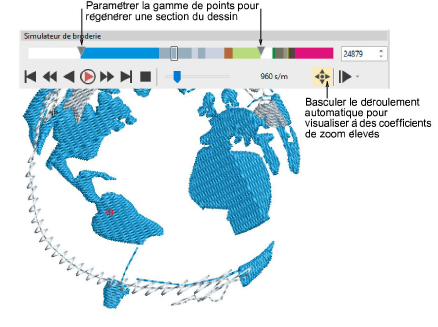
3Utilisez Défilement automatique lorsque vous exécutez Simulateur de broderie à des coefficients de zoom élevés.
Suggestion : En fonction de votre arrière-plan, vous pouvez changer les couleurs d’affichage pour Non brodé points, Sélectionné objets, Contour d’objet, Grille et Guide.